Det første du vil oppdage når du bytter til Windows 8-skrivebordet mangler Start-menyen. Nå som Start-menyen er blitt erstattet med Start-skjerm, kan du lure på hvor slås av, start på nytt, dvalemodus og sovealternativ i Windows 8.

I Windows 8, som standard, slås av, gjenoppstart, søvn og dvalemodus ikke er inkludert i Start-skjermområdet. Du må følge en av følgende metoder for å få tilgang til nedleggingsalternativene i Windows 8.
Metode 1:
Trinn 1: Flytt musepekeren til øvre høyre eller nedre høyre hjørne av skjermen for å hente Charms-linjen.
Trinn 2: Klikk Innstillinger sjarm for å se Innstillinger.

Trinn 3: Klikk eller trykk på Strøm, og klikk deretter eller trykk på Slå av, Dvalemodus, Søvn eller Start om igjen.
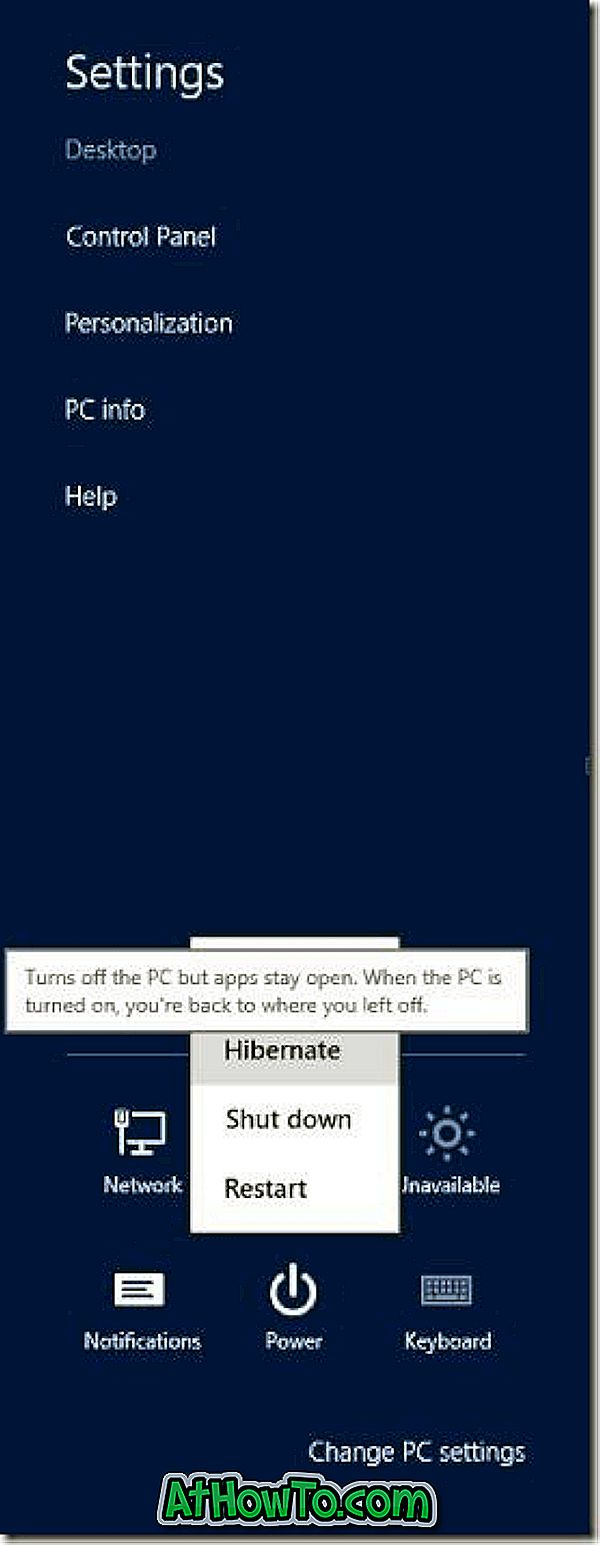
Metode 2:
Trinn 1: Trykk samtidig Ctrl + Alt + Del-taster for å åpne Ctrl + Alt + Del-skjermen.
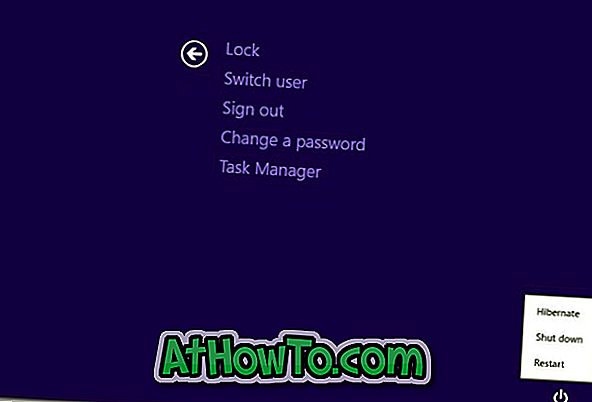
Trinn 2: Klikk eller trykk på strømknappen i nederste høyre hjørne av skjermen, og klikk deretter eller trykk på Slå av, Start på nytt, Dvalemodus eller Hvilemodus.
Metode 3:
Trinn 1: Trykk på Windows + I hurtigtast for å åpne Innstillinger.
Trinn 2: Klikk eller trykk på Strøm, og klikk deretter eller trykk på Slå av, Dvalemodus, Sov eller Start om igjen.
Metode 4:
Trinn 1: Bytt til skrivebordet og gjør et høyreklikk eller venstre-klikk på det tomme rommet på oppgavelinjen.
Trinn 2: Trykk på Alt + F4-tastene for å se den gode gamle Shut Down Windows- dialogen. Velg Slå av, Start på nytt, Dvalemodus eller Sov i rullegardinmenyen og trykk entertasten.
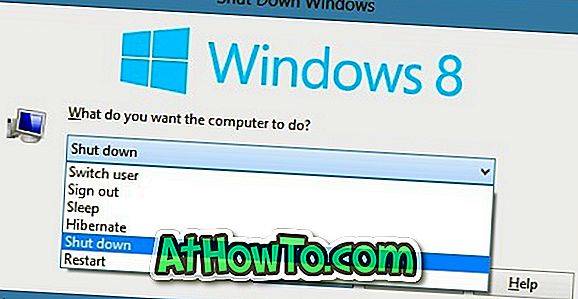
Hvis du leter etter en måte å raskt få tilgang til alle nedstengingsalternativer, foreslår vi at du legger til Avslutt, Start på nytt og Dvalemodul til Windows 8 Startskjerm.












